
EV录屏是一款非常不错的电脑录屏软件,不仅能够录本地视频程,还支持录制在线直播视频,但是很多人不知道如何使用EV录屏,接下来,小编就为大家带来EV录屏使用方法。
EV录屏如何使用图解:
在使用前,你首先要确认自己录制的方式:是本地录制还进行网络直播,这里以本地录制为例:
我们勾选第二项区域录制方式,这样录的文件相对会小一些,你也可以根据自己的需求选择方式。
1、选择好录制方式,点击录制按钮,快捷键为Alt+F1开始录制。Alt+F3是停止。

2、然后选择声音录制方式“麦克风”或“声卡原声”。
3、点击"开始" 即可实时录制,录完点“停止” 即可,无需等待,即停即生成。 就这么简单! (提示建议在录制视频的时候先把“存盘”路径改变一下,因为软件默认的是C盘,如果文件过多会导致C盘系统盘过卡!)
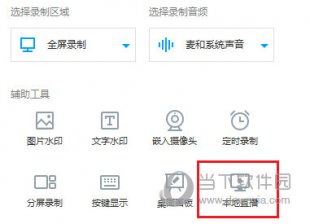
不少用户只知道EV录屏的录屏功能,不知道他还有一个直播的功能,它可以让用户开启直播,来给别人录制各种教学视频,非常方便,还不知道怎么开直播的小伙伴们看过来。

EV录屏是一款非常不错的电脑录屏软件,不仅能够录本地视频程,还支持录制在线直播视频,但是很多人不知道如何使用EV录屏,接下来,小编就为大家带来EV录屏使用方法。
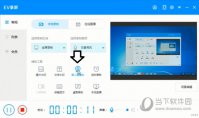
EV录屏是一款功能出众的屏幕录制软件,集视频录制与直播功能为一身,可以轻松录制微课、游戏、网络视频等内容,这就需要先绑定一个摄像头,下面就跟小编一起了解下具体步骤吧。
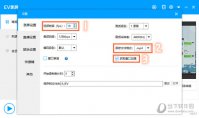
EV录屏是一款专业高效的视频录制应用,无需投入过多的时间成本与精力就可以轻松录制微课,包括常见的PPT课件,下面就跟小编了解下具体步骤吧。
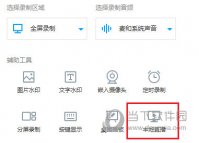
不少用户只知道EV录屏的录屏功能,不知道他还有一个直播的功能,它可以让用户开启直播,来给别人录制各种教学视频,非常方便,还不知道怎么开直播的小伙伴们看过来。
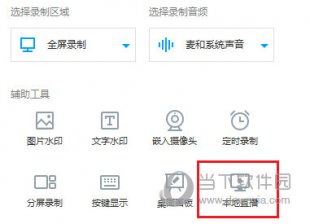
不少用户只知道EV录屏的录屏功能,不知道他还有一个直播的功能,它可以让用户开启直播,来给别人录制各种教学视频,非常方便,还不知道怎么开直播的小伙伴们看过来。

EV录屏是一款非常不错的电脑录屏软件,不仅能够录本地视频程,还支持录制在线直播视频,但是很多人不知道如何使用EV录屏,接下来,小编就为大家带来EV录屏使用方法。
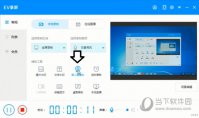
EV录屏是一款功能出众的屏幕录制软件,集视频录制与直播功能为一身,可以轻松录制微课、游戏、网络视频等内容,这就需要先绑定一个摄像头,下面就跟小编一起了解下具体步骤吧。
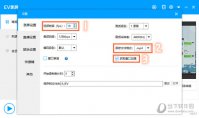
EV录屏是一款专业高效的视频录制应用,无需投入过多的时间成本与精力就可以轻松录制微课,包括常见的PPT课件,下面就跟小编了解下具体步骤吧。
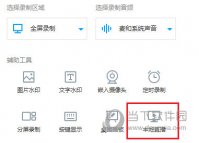
不少用户只知道EV录屏的录屏功能,不知道他还有一个直播的功能,它可以让用户开启直播,来给别人录制各种教学视频,非常方便,还不知道怎么开直播的小伙伴们看过来。